Možnosť 1: Smartfón
Táto možnosť je vhodná pre používateľov, ktorí majú možnosť pripojiť SIM kartu od Yota k svojmu smartfónu na vytvorenie prístupového bodu a nastavenie aktivácie. Výhodou tejto metódy je, že pri jej realizácii sa veľmi zriedka vyskytujú akékoľvek chyby, a hneď po aktivácii môžete SIM kartu vložiť späť do modemu a pripojiť ho k počítaču.
- Po vložení SIM karty do smartfónu otvorte notifikačnú lištu a prejdite do sekcie "Nastavenia", kliknutím na príslušné tlačidlo v tvare ozubeného kolesa.
- V menu nájdite kategóriu "Sieť a internet".
- Tam vás zaujíma "Mobilná sieť".
- Ak nastavenie prístupového bodu nie je medzi hlavnými položkami zoznamu, otvorte "Rozšírené nastavenia".
- Kliknite na položku "Prístupové body (APN)".
- Ak nie je žiadny APN pridaný, dotknite sa tlačidla v tvare plus na vytvorenie prístupového bodu.
- Najprv jej nastavíme názov, prejdeme k vyplneniu tohto poľa.
- Zadajte "Yota" a uložte zmeny.
- Ostačí uviesť len adresu prístupového bodu. Na to kliknite na druhý riadok "APN".
- Ako adresu zadajte
internet.yota. Ďalšie zmeny pre prístupový bod nie sú potrebné, preto jednoducho uložte nastavenia a zatvorte toto okno.
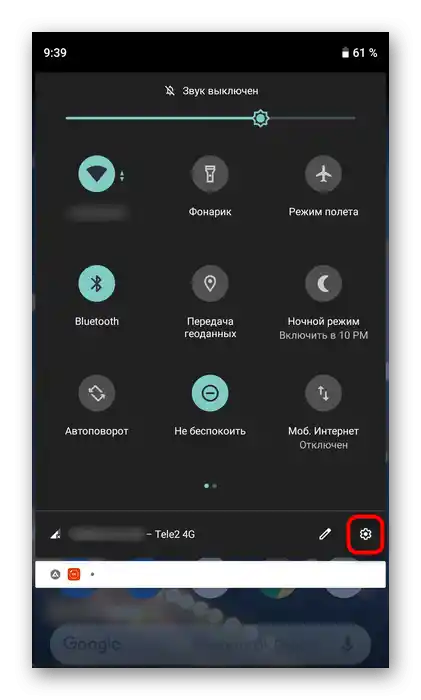
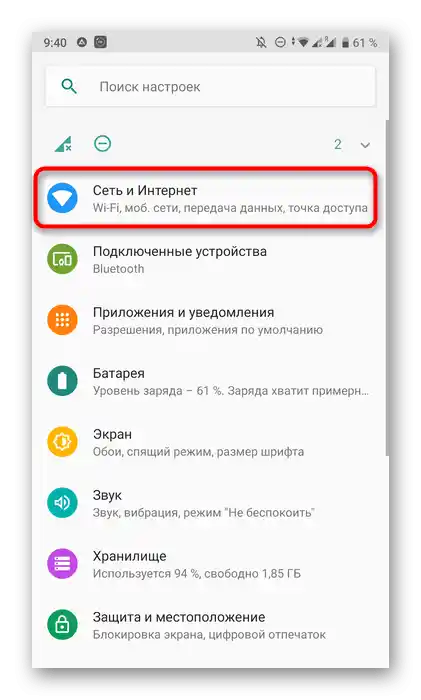
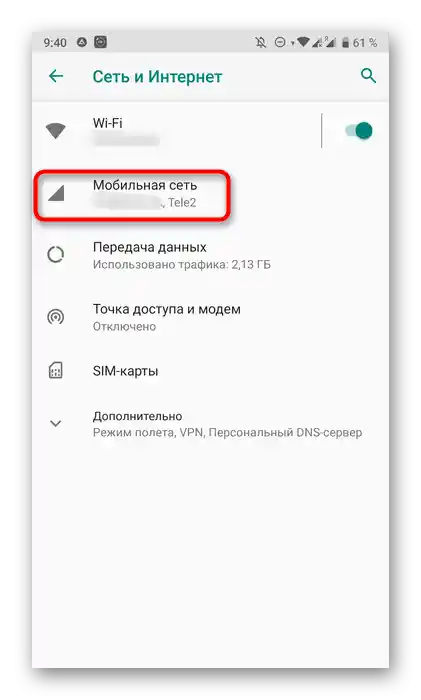
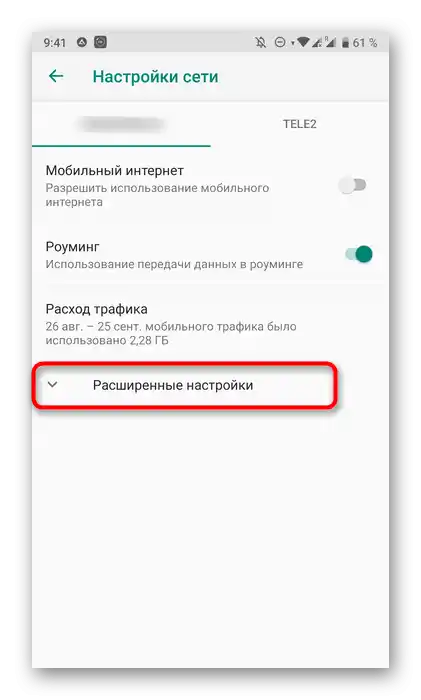
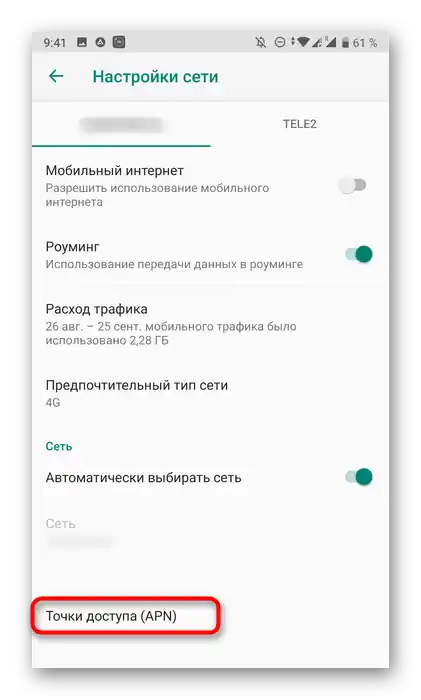
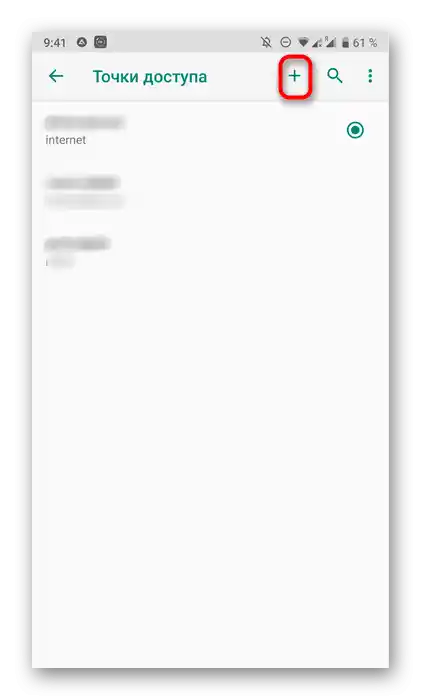
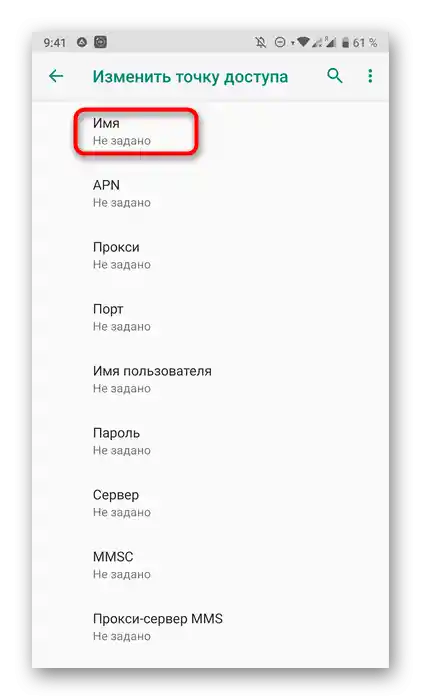
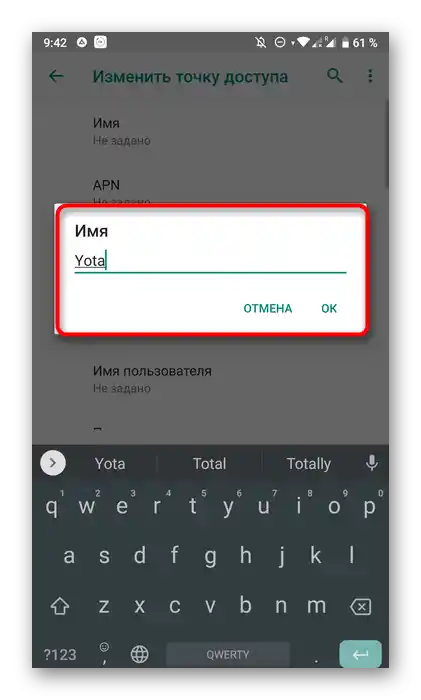
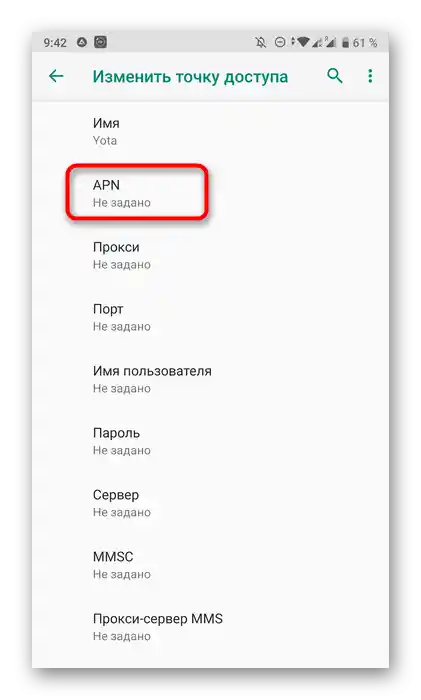
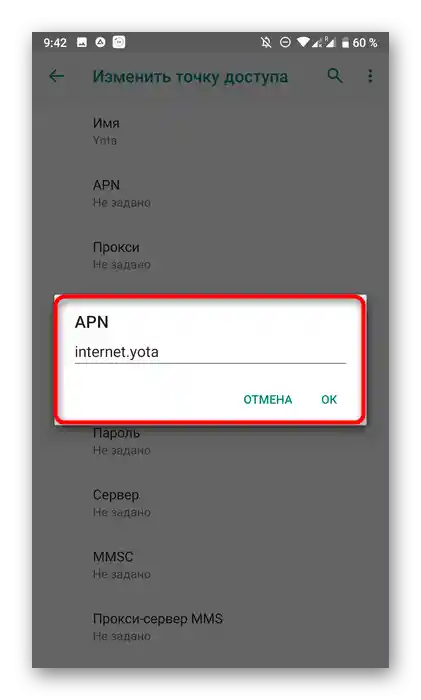
Teraz je vhodné reštartovať smartfón, aby sa všetky nastavenia uplatnili. Po tom môžete zapnúť mobilný internet a skontrolovať prístup k sieti. Ak sú parametre nastavené správne, vyberte SIM kartu zo smartfónu, vložte ju do modemu a začnite ho používať.
Možnosť 2: Počítač
Druhá možnosť predpokladá automatickú aktiváciu SIM karty pri organizovaní pripojenia na počítači.Od vás sa vyžaduje iba prihlásenie do osobného účtu po tom, ako sa ovládač nainštaluje automaticky. To by malo stačiť na to, aby ste získali údaje na pripojenie a začali používať sieť. Ak sa pri automatickom pripojení vyskytli problémy alebo si s touto operáciou neviete poradiť, prečítajte si samostatný tematický článok na našej stránke kliknutím na nasledujúci odkaz.
Podrobnosti: Nastavenie modemu Yota
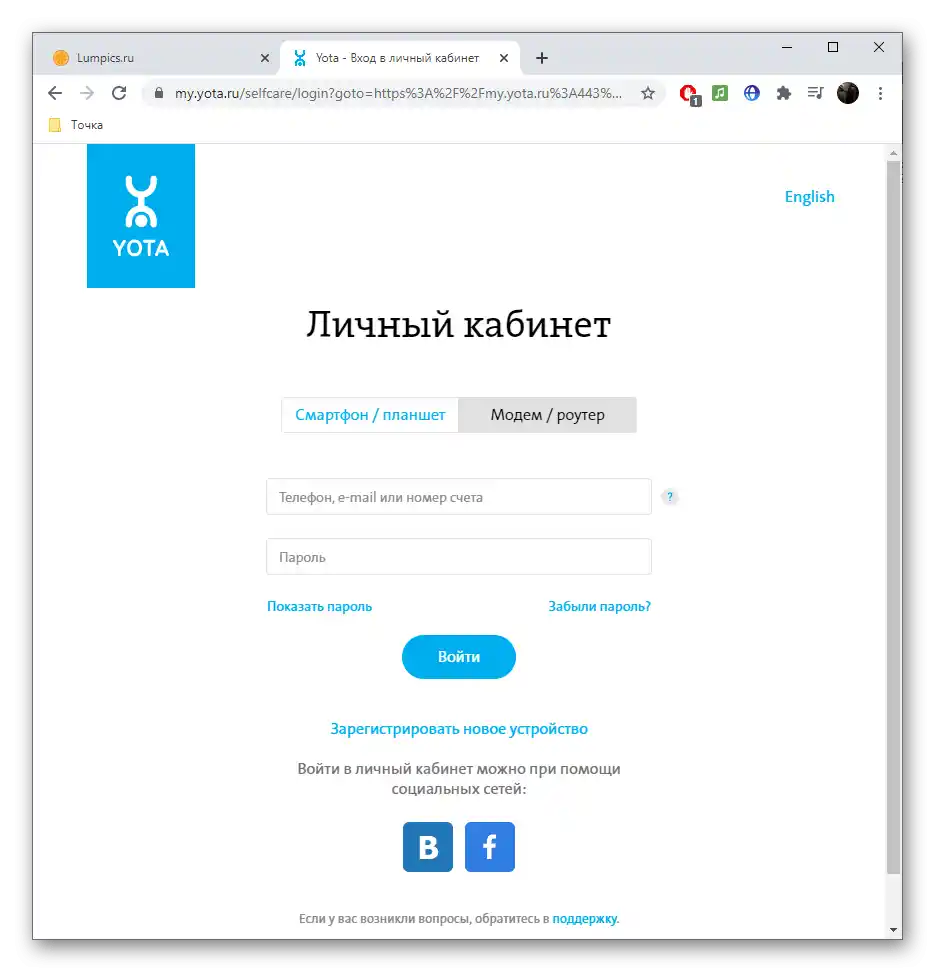
Ako doplnkovú informáciu poskytujeme odkaz na ďalší článok, ktorý sa zaoberá riešením problémov, ktoré sa vyskytujú pri pokuse o nastavenie USB modemu od Yota na počítači. Tam nájdete všetky známe metódy na opravu vzniknutej poruchy.
Čítajte tiež: Obnovenie funkčnosti modemu Yota